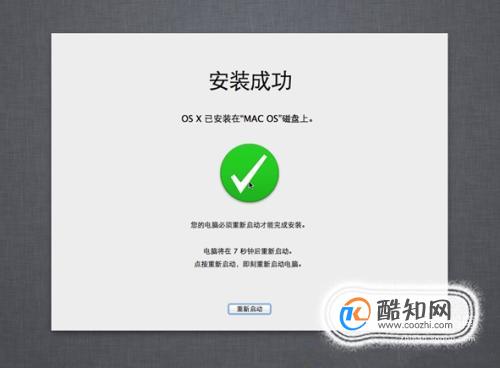虚拟机是一个很实用的软件,因为我们可以在虚拟机里面测试一些软件的稳定性,并且虚拟机可以安装好几种系统,操作也很方便。那么虚拟机要如何使用呢?下面,跟大家讲解vmware虚拟机的使用方法吧。

首先我们正常进入电脑系统,然后去网上下载vmware虚拟机软件的安装包,下载完成后进行安装,然后进行下一个步骤。

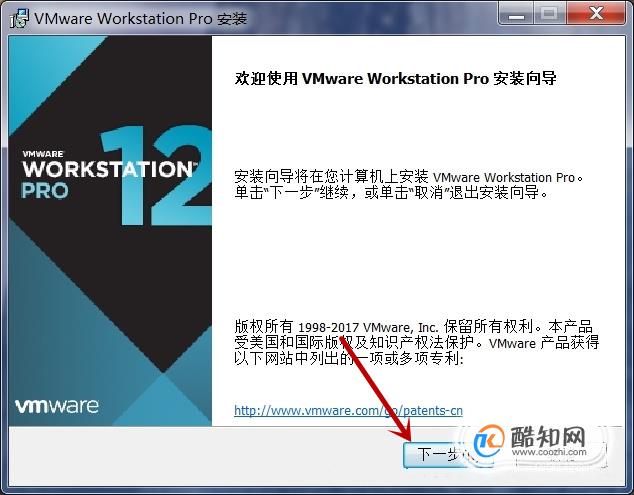
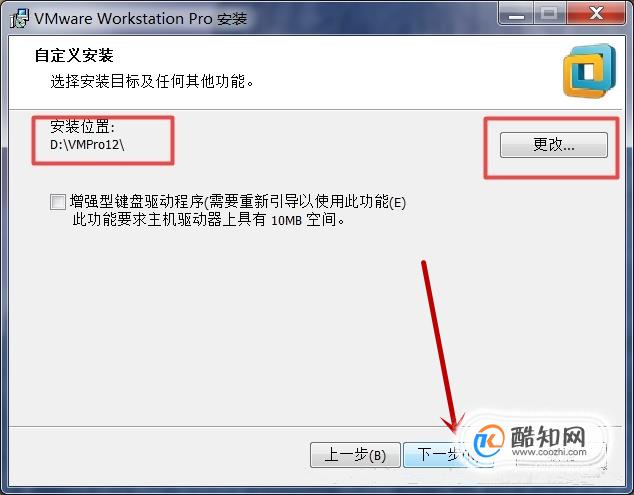
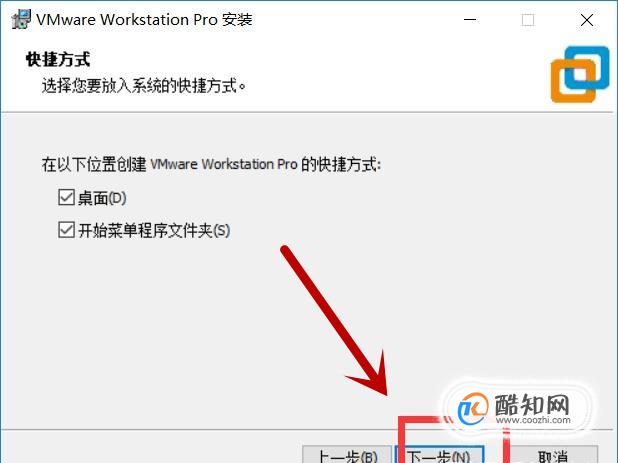
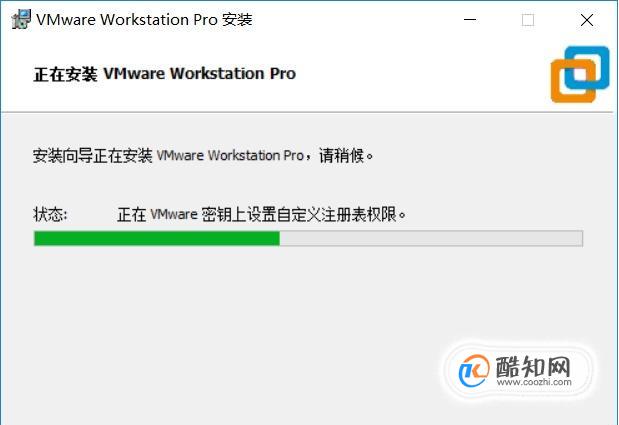
打开安装好的虚拟机软件,进入虚拟机主页面,在主页面中点击页面中的“创建新的虚拟机”选项,其他两个选项,“打开虚拟机”和“连接远程服务器”先不点击,然后进入下一个界面。

进入界面后,会弹出一个“欢迎使用新建虚拟机向导”的对话窗口,在“标准”和“自定义”中随机选择一个,然后点击“确定”,就可以进入下一个界面了。
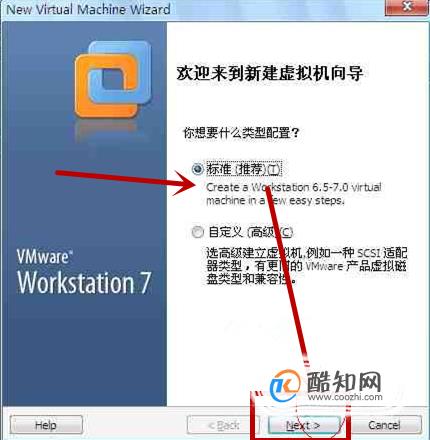
进入界面后,会弹出如图所示得窗口,接下来点击“在之后安装操作系统”,然后点击“下一步”,就可以进入新的界面,进行下一步操作啦。

进入界面后,选择你虚拟机要安装系统的类型,再对版本栏对话框输入版本,就按默认点击“next”按钮继续。

进入界面后,提示安装虚拟机的系统命名和虚拟机的虚拟系统文件存储位置,可以按默认不用改,继续点击“下一步”,进入新界面。
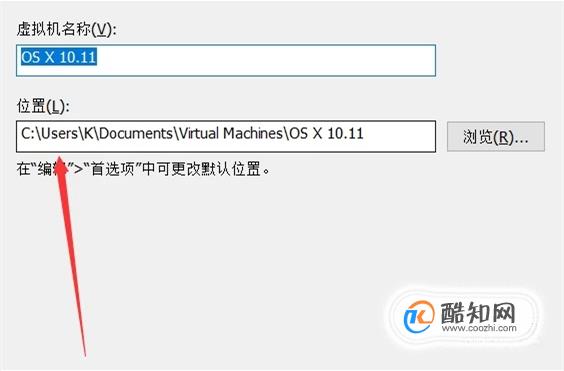
进入界面后,设置虚拟机的最大磁盘大小,将虚拟机的最大磁盘大小设置为40.0,然后建议选择“将虚拟磁盘存储为单个文件”,然后点击下一步,进入下一个界面进行操作。
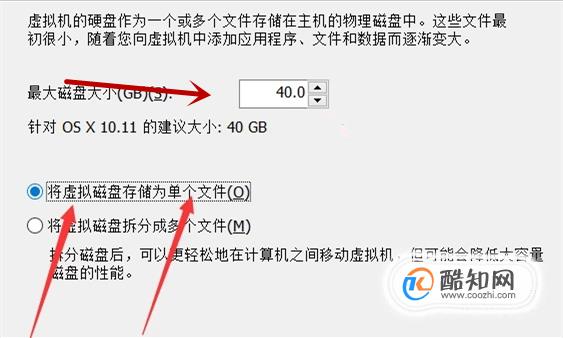
接下来我们可以慢慢等待vmware虚拟机安装完成就好啦。千万不要用安装的虚拟机关机或重启选项,要用vmware自带的关机或重启进行关机或重启。等待安装完成后,我们就可以尽情使用虚拟机啦。